Автовоспроизведение на главной странице YouTube позволяет быстро просмотреть видео и принять решение, смотреть ли его целиком. К сожалению, иногда это не только раздражает, но и сказывается на использовании данных. К счастью, остановить воспроизведение видео YouTube во время прокрутки главной ленты довольно легко. Давайте рассмотрим, как это сделать на Android и iPhone.
Читайте также: 9 лучших загрузчиков YouTube для просмотра видео в автономном режиме
Почему вам следует отключить автоматическое воспроизведение?
Если у вас лимитное или ограниченное подключение к данным, автоматическое воспроизведение будет портить использование данных. Для не потеряйте свои ограниченные данные
Contents
Почему вам следует отключить автоматическое воспроизведение?
при плохом подключении к Интернету, автоматическое воспроизведение создаст проблемы. Отключение будет полезным.Также читайте: YouTube TV против YouTube Premium: что нужно знать
Как отключить автозапуск на YouTube на Android и iPhone
Чтобы остановить автовоспроизведение видео при прокрутке на YouTube, необходимо отключить беззвучное воспроизведение в настройках ленты. Это функция, которая позволяет просматривать видео на главной ленте YouTube, не открывая его. Видео начинают воспроизводиться автоматически, когда вы прокручиваете ленту вниз, и видео отключаются, чтобы не смущать вас, особенно если вы находитесь в общественное место и просто просматриваете ленту. Чтобы вам было легче понять предварительный просмотр, субтитры к видео включаются автоматически.
Чтобы отключить автозапуск, выполните следующие действия:
1. Запустите приложение YouTube на своем телефоне Android или iPhone.
2. Нажмите на значок изображения профиля вверху, а затем выберите «Настройки».
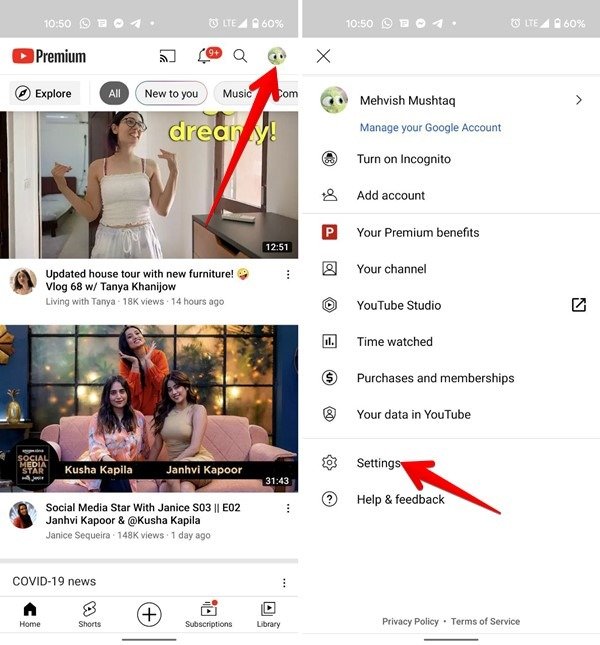
3. Нажмите «Общие»
Как отключить автозапуск на YouTube на Android и iPhone
пцию «Автозапуск». Однако это не тот вариант, который отключит автовоспроизведение на главной ленте. Если вы нажмете на него, вы увидите опцию автоматического воспроизведения следующего видео. Этот параметр помогает включить автовоспроизведение предлагаемых видео, чтобы они воспроизводились автоматически, когда вы закончите просмотр текущего видео.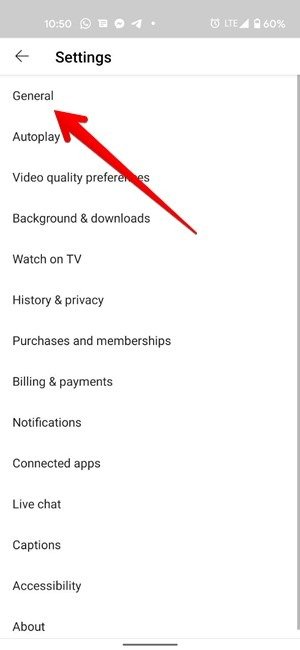
4. В разделе «Основные» нажмите «Воспроизведение без звука в лентах» и измените его на «Выкл.», чтобы полностью отключить автовоспроизведение в главной ленте. Если хотите, вы можете оставить его включенным только для Wi-Fi. Таким образом, видео будет автоматически воспроизводиться только по сети Wi-Fi, а не по мобильной сети.
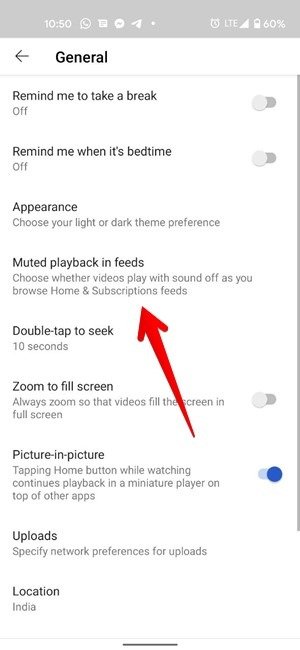
Читайте также: 8 хитростей с URL-адресами YouTube, которые вам нужно знать
Часто задаваемые вопросы
1. Что произойдет, если отключить беззвучное воспроизведение в ленте YouTube?
Если вы отключите эту функцию, видео не будут воспроизводиться автоматически при прокрутке главной ленты приложения YouTube. Вам нужно будет нажать на видео, чтобы воспроизвести его, и оно будет воспроизводиться в обычном режиме.
2. Добавляются ли видео с автозапуском в историю просмотра?
Да. Если вы смотрите видео более трех секунд, оно добавляется в историю просмотра. А если вы решите посмотреть его в будущем, видео начнет воспроизводиться с той же позиции, с которой вы остановили его просмотр в режиме предварительного просмотра. Узнайте, как приостановить и очистить историю просмотра YouTube .
3. Можно ли оставить автозапуск включенным только через Wi-Fi?
Да. Если вы хотите отключить автоматический предварительный просмотр только для мобильных данных, это возможно. Просто выберите «Только Wi-Fi» в настройках выше.
4. Почему воспроизведение ленты без звука не отображается в моем приложении YouTube?
Во-первых, проверьте, правильно ли вы выполнили действия, упомянутые выше. В более ранних версиях опция «Воспроизведение без звука в ленте» была доступна непосредственно в настройках YouTube, а не в «Настройки ->Общие», поэтому проверьте и ее.
Кроме того, эта функция работает только в следующих версиях приложения YouTube:
- Android (Премиум) – версия 13.10+
- Android (бесплатно) – версия 13.30+
- iPhone – версия 13.35+
Примечание. Эта функция недоступна на iPad.
Подведение итогов
Теперь, когда вы остановили воспроизведение видео YouTube во время прокрутки, вы также можете научиться транслировать видео YouTube с телефона на компьютер , просмотреть субтитры , смотреть видео на YouTube офлайн , и многое другое. Однако все следует использовать в ограниченном количестве. Если вы зависимы от YouTube, узнайте Часто задаваемые вопросы 1. Что произойдет, если отключить беззвучное воспроизведение в ленте YouTube?
e .


